VSCODE에서 Python Virtual Environment를 설정하는 방법
가상 환경 생성 : 프로젝트 폴더에서 Python -m Venv Venv를 실행하십시오. 2. 가상 환경 활성화 : Windows는 Venv \ Scripts \ Activate를 사용합니다. MacOS/Linux는 소스 Venv/Bin/Activate를 사용합니다. 3. VSCODE에서 프로젝트를 열고 Ctrl Shift P를 눌러 Python 통역사를 선택하여 가상 환경에서 통역사를 지정하십시오. 4. 그것이 효과적인 지 확인 : 가져 오기 SYS 실행; print (sys.Executable), 출력 경로는 Venv 폴더를 가리켜 야합니다. 5. 선택적 구성 : 설정에서 Python.terminal.ActivateEnvironment를 활성화하여 터미널이 가상 환경을 자동으로 활성화 할 수 있도록합니다. 6. 패키지를 설치하고 종속성 파일 생성 : PIP 설치를 사용하여 패키지를 설치하고 PIP FREEZE> 요구 사항을 실행하여 종속성을 저장하십시오. 이 단계를 완료 한 후에는 프로젝트가 종속적으로 격리되고 재현 가능하도록 VSCODE의 Python Virtual Environment를 성공적으로 설정하고 사용했습니다.

VSCODE에서 Python Virtual Environment를 설정하는 것은 간단하며 프로젝트 종속성을 격리시키는 데 도움이됩니다. 단계별로 수행하는 방법은 다음과 같습니다.
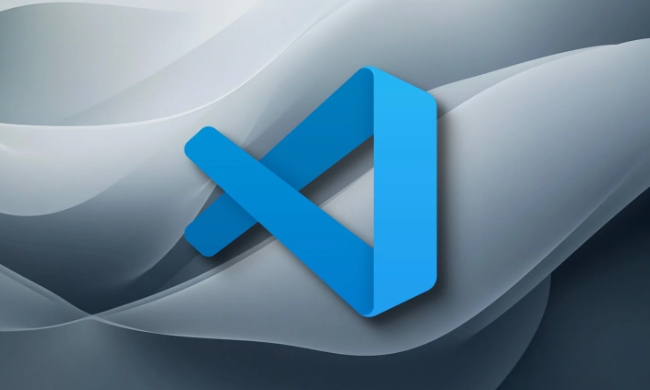
1. 가상 환경을 만듭니다
터미널 (VSCODE 또는 시스템)을 열고 프로젝트 폴더로 이동하십시오.
당신의 프로젝트 폴더를 CD
그런 다음 venv 사용하여 가상 환경을 만듭니다.

Python -M Venv Venv
Python 통역사 및 관련 파일이 포함 된 venv (다른 이름을 지정할 수 있지만 venv 표준입니다)라는 폴더를 만듭니다.
2. 가상 환경을 활성화합니다
Windows (명령 프롬프트)에서 :

Venv \ Scripts \ 활성화
Windows (PowerShell)에서 :
Venv \ Scripts \ activate.ps1
MacOS/Linux :
소스 venv/bin/활성화
일단 활성화되면 터미널 프롬프트가 시작될 때 (venv) 표시됩니다.
? 팁 : 실행하여 사용중인 Python 통역사를 확인할 수 있습니다.
MacOS/Linux의 Python # Windows의 Python #
3. VSCODE에서 프로젝트를 엽니 다
아직 열리지 않은 경우 :
암호.
또는 vscode에서 수동으로 폴더를 엽니 다.
4. VSCODE에서 가상 환경을 선택하십시오
VScode는 어떤 Python 통역사를 사용할 것인지 알아야합니다.
-
Ctrl Shift P(또는 MacOS의Cmd Shift P)를 눌러 명령 팔레트를 엽니 다. - "Python : Interpreter를 선택하십시오" 를 입력하고 선택하십시오.
- 가상 환경에서 통역사를 선택하십시오.
- 그것은 다음과 같아야합니다.
Python 3.xx ('venv': venv) ~/.your-project/venv/bin/python(macos/linux)
또는
Python 3.xx ('venv': venv) \your-project\venv\Scripts\python.exe(Windows)
- 그것은 다음과 같아야합니다.
✅ 일단 선택되면 VSCODE는이 통역사를 사용하여 코드를 실행, 디버깅 및 라인을 사용합니다.
5. 작동하는지 확인하십시오
test.py 와 같은 간단한 테스트 파일 생성 :
SYS 가져 오기 print (sys.Executable)
vscode에서 실행합니다 ( Right-click → Run Python File in Terminal ).
출력은 venv 폴더 내부의 Python 실행 가능 경로를 표시해야합니다. 가상 환경을 사용하는 것을 확인합니다.
6. (선택 사항) 가상 환경을 자동으로 활성화하도록 VSCODE를 구성합니다
VSCODE의 터미널을 자동으로 가상 환경을 활성화하도록합니다.
- 열린 Vscode 설정 (
Ctrl ,). - "Python.terminal.activateEnvironment" 를 검색하십시오.
- 확인 (활성화)을 확인하십시오.
이제 VSCODE에서 새 터미널을 열 때마다 venv 활성화됩니다.
7. 패키지를 설치하십시오
환경이 활성화되면 pip 사용하여 패키지를 설치하십시오.
PIP 설치 요청 Numpy Flask # 예제 패키지
의존성을 절약하려면 :
PIP FREEZE> 요구 사항 .txt
나중에 다른 사람은 다음과 같은 환경을 설정할 수 있습니다.
PIP 설치 -R 요구 사항 .txt
그게 다야! 이제 VSCODE와 통합 된 완전히 작동하는 Python Virtual Environment가 있습니다. 프로젝트를 깨끗하게 유지하고 의존성 충돌을 피합니다.
위 내용은 VSCODE에서 Python Virtual Environment를 설정하는 방법의 상세 내용입니다. 자세한 내용은 PHP 중국어 웹사이트의 기타 관련 기사를 참조하세요!

핫 AI 도구

Undress AI Tool
무료로 이미지를 벗다

Undresser.AI Undress
사실적인 누드 사진을 만들기 위한 AI 기반 앱

AI Clothes Remover
사진에서 옷을 제거하는 온라인 AI 도구입니다.

Clothoff.io
AI 옷 제거제

Video Face Swap
완전히 무료인 AI 얼굴 교환 도구를 사용하여 모든 비디오의 얼굴을 쉽게 바꾸세요!

인기 기사

뜨거운 도구

메모장++7.3.1
사용하기 쉬운 무료 코드 편집기

SublimeText3 중국어 버전
중국어 버전, 사용하기 매우 쉽습니다.

스튜디오 13.0.1 보내기
강력한 PHP 통합 개발 환경

드림위버 CS6
시각적 웹 개발 도구

SublimeText3 Mac 버전
신 수준의 코드 편집 소프트웨어(SublimeText3)
 VSCODE에서 Rust 프로그램을 디버깅하는 방법
Aug 22, 2025 am 09:33 AM
VSCODE에서 Rust 프로그램을 디버깅하는 방법
Aug 22, 2025 am 09:33 AM
예, VSCODE는 Rust 프로그램을 디버그 할 수 있지만 Rust-Analyzer, CodellDB Extension 및 LLDB 또는 GDB 디버거를 설치해야합니다. Launch.json을 구성하고 중단 점을 설정 한 후 F5를 통해 디버깅을 시작하고 변수를 확인하고 단계별 실행 및 표현식을 평가할 수 있습니다. JavaScript 및 기타 언어만큼 편리하지는 않지만 올바른 구성을 통해 효율적인 디버깅을 달성 할 수 있습니다.
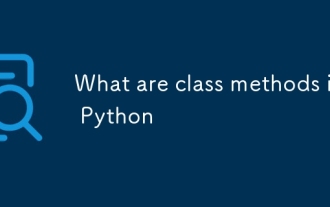 파이썬의 클래스 방법은 무엇입니까?
Aug 21, 2025 am 04:12 AM
파이썬의 클래스 방법은 무엇입니까?
Aug 21, 2025 am 04:12 AM
ClassMethodsInpyThonareBoundTotheClassandNottoinStances
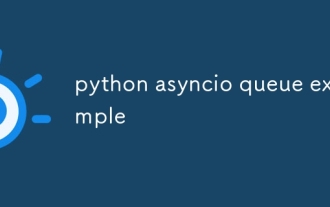 Python asyncio 대기열 예제
Aug 21, 2025 am 02:13 AM
Python asyncio 대기열 예제
Aug 21, 2025 am 02:13 AM
asyncio.queue는 비동기 작업 간의 안전한 통신을위한 큐 도구입니다. 1. 생산자는 awaitqueue.put (항목)을 통해 데이터를 추가하고 소비자는 awaitqueue.get ()를 사용하여 데이터를 얻습니다. 2. 처리하는 각 항목의 경우 queue.task_done ()을 호출하여 모든 작업을 완료하려면 queue.join ()을 기다려야합니다. 3. 소비자가 중지하도록 통지하기 위해 최종 신호로 아무것도 사용하지 않습니다. 4. 여러 소비자 인 경우 작업을 취소하기 전에 다수의 종말 신호를 보내거나 모든 작업이 처리되었습니다. 5. 큐는 설정 최대 규모의 제한 용량을 지원하고, 작업을 자동으로 매달아주고 이벤트 루프를 차단하지 않으며, 프로그램이 마침내 칸치를 통과합니다.
 VSCODE에서 스칼라 애플리케이션을 디버깅하는 방법
Aug 21, 2025 pm 03:36 PM
VSCODE에서 스칼라 애플리케이션을 디버깅하는 방법
Aug 21, 2025 pm 03:36 PM
예, VSCODE는 금속 확장을 통해 스칼라 애플리케이션을 디버깅 할 수 있습니다. 먼저 금속 확장을 설치하고 스칼라 프로젝트를 가져 오십시오. 디버그 어댑터를 활성화하고 금속을 활성화하십시오. 그런 다음 기본 방법 또는 테스트에서 중단 점을 설정하십시오. F5 또는 코드 렌즈의 "디버그"옵션을 통해 디버깅을 시작하십시오. Debug 매개 변수는 Launch.json을 사용하여 로컬 실행 및 원격 JVM 추가 디버깅을 지원할 수 있습니다. 디버깅 중에 코드가 실행되고 빌드가 성공적으로 가져 오는지 확인하고 마지막으로 다른 IDE와 유사한 변수 점검 및 단일 단계 실행 기능을 구현하십시오.
 vscode에서 쉘 스크립트를 디버깅하는 방법
Aug 17, 2025 am 03:57 AM
vscode에서 쉘 스크립트를 디버깅하는 방법
Aug 17, 2025 am 03:57 AM
installShellscriptExtensionInvScodeForsynTaxHighlightingandShellCheckintEgration.2.installShellCheckeChonyOURSYSTEM (VIAAPT, BREW, ORAPK) TOCATCHSYNTAXERRORSANDUNSAFEPATTNS.3.ENABLEDBUGGEGYNTAXERRORSANDUNSAFEPATTNS.3.ENABLEDBUGGEGINTECHINGOURSYSTEM (viaAPT, BREW, ORAPK)
 VSCODE에서 PERL 스크립트를 디버깅하는 방법
Aug 23, 2025 am 06:23 AM
VSCODE에서 PERL 스크립트를 디버깅하는 방법
Aug 23, 2025 am 06:23 AM
예, DebuggingAperlScriptInvScodeIsPossibleUsingThePerlDeBugAdApterandPerlAglAgnAgerEspitelackingNativesUpport.first, inristPerlisInstalledAndArifyWithPerl-v, thenInstallTheperl :: languagesErverModuleViacpanperl :: languageSercpanmpercpanmperl ::
 파이썬 스크립트를 실행하고 숭고한 텍스트의 별도 패널에서 출력을 보는 방법은 무엇입니까?
Aug 17, 2025 am 06:06 AM
파이썬 스크립트를 실행하고 숭고한 텍스트의 별도 패널에서 출력을 보는 방법은 무엇입니까?
Aug 17, 2025 am 06:06 AM
toseepythonoutputinaseparatepanelinsublimetext, usethebuilt-inbuildsystembysavingyourfilewitha.pyextensionandpressingctrl b (orcmd b) .2.ensurethecorrectBuildSystecelectedBygrowingTotools → BuildSystem → Pythonandconfirmon "
 VSCODE에서 문제 패널을 사용하는 방법
Aug 20, 2025 am 03:58 AM
VSCODE에서 문제 패널을 사용하는 방법
Aug 20, 2025 am 03:58 AM
TheProblemspanelinvscodeisaccessedviathe "문제"아이콘, Ctrl Shift M (Orcmd Shift M), Orview> 문제, 여기서 wherhoitdisplaysplayserrors, 경고 및 검사 목록; 1) Clickinganissuenavigateslytlynocode, 2) prob








